画图3d怎么用,教你电脑自带画图3d怎么用
画图3d怎么用?Win10系统自带有一个画图3D新功能,可看成是画图工具的升级版,可帮助用户画图,主要是不需要下载。且画图3D给图片添加贴纸让照片更加生动,接下来小编教你电脑自带画图3d怎么用吧。

画图3d怎么用:
1、首先打开画图3D软件,然后添加一个图片;
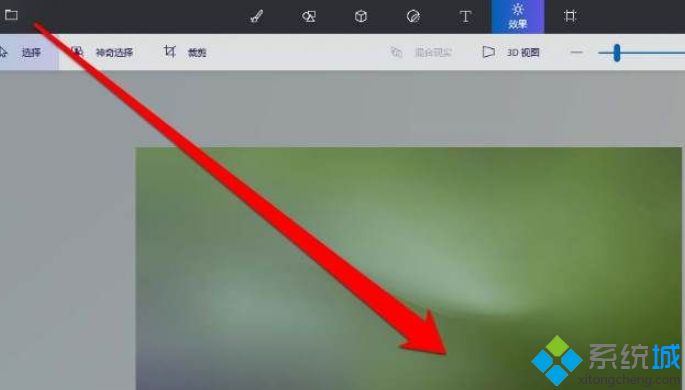
2、添加完成图片后,在画图软件点击贴纸按钮;#f#

3、在贴纸的工具栏,查看全部的贴纸图形;
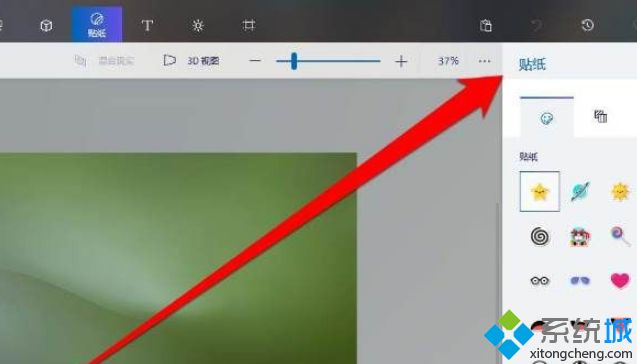
4、找到需要的贴纸,进行点击贴纸。画图3D内置了各种各样的贴马铃薯,大家可以选择自己需要的;

5、将选择好贴纸,拖动图片;

6、将贴贴纸放在图片上,还可以进行操作;

7、我们首先将贴贴纸,进行按角度旋转;
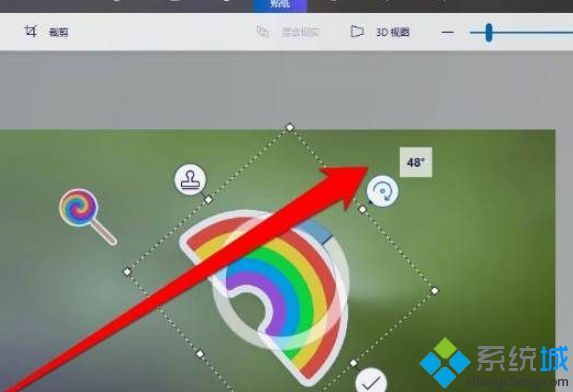
8、旋转完成了,将贴贴纸图像固定在图片上。

以上就是画图3d怎么用介绍了,画图工具的一些实用功能可以让大家处理图像更加简单。
相关阅读
win7系统排行
热门教程
软件合集